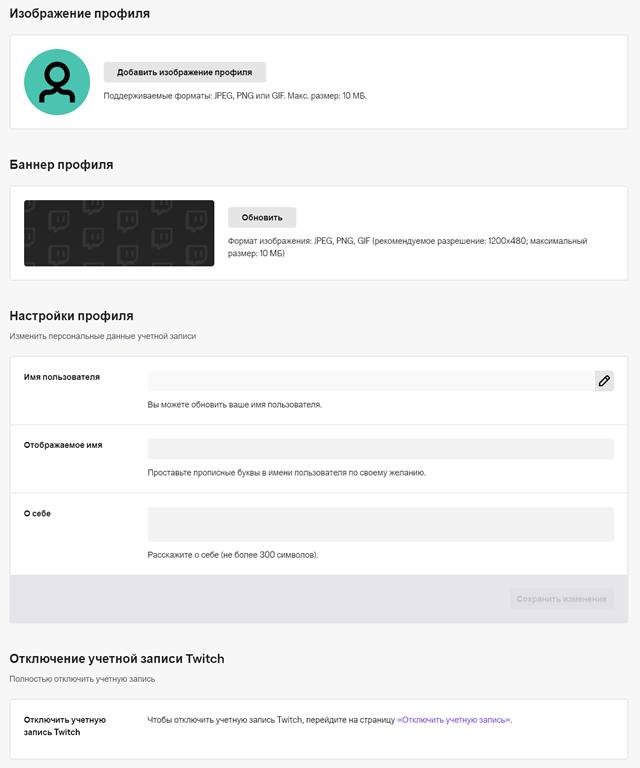- Готовим Twitch к работе – как настроить Твич канал?
- Настройка профиля
- Необходимые боты
- Настройка Moobot twitch
- Настройка Nightbot
- Как поменять аву с компьютера или телефона?
- Как настроить чат и качество трансляции?
- Привязка аккаунтов
- Blizzard Battle.net (близзард батлнет)
- Steam (стим)
- Настройка панелей на твиче
- Настройка Twitch DJ
- Как поменять язык на твиче?
- Настройка смайлов
- Как выйти из аккаунта?
- Как сменить почту и пароль?
- Как настроить платную подписку на твиче?
- Турбодоступ
- Основные настройки аккаунта Twitch, которые надо сразу обновить
- Базовые настройки профиля Twitch
- Базовые настройки Twitch Prime
- Настройки канала и видео Twitch
- Настройка безопасности и конфиденциальности на Twitch
- Настройка контактов
- Настройка безопасности
- Настройка конфиденциальности на Twitch
- Базовая настройка уведомлений на Twitch
- Уведомления на Twitch
- Уведомления по электронной почте
- Уведомления на мобильный телефон
- Уведомления о каналах
- Настройка связей Twitch с другими сервисами
- Рекомендуемые соединения
Готовим Twitch к работе – как настроить Твич канал?
После регистрации на твиче будущим стримерам нужно оформить канал и изменить настройки под индивидуальные запросы. Платформа предлагает пользователям огромный набор инструментов для персонификации канала. Ниже рассмотрены основные параметры, которые можно менять, и как это правильно делать.
Настройка профиля
Информация в профиле общая как для зрителя, так и для стримера. Поэтому необходимо указать персональные данные в разделе «Настройки», подпункте «Профиль».
Изменить можно следующие параметры:
- изображения профиля — иконка, которая отображается рядом с ником стримера;
- баннер профиля;
- имя пользователя;
- отображаемое имя;
- информация о себе.
Совет! Заполняйте все поля правдиво и максимально информативно, чтобы заинтересовать зрителя.
Для того чтобы настроить канал, достаточно зайти в «Панель управления» и выбрать пункт «канал».
Необходимо настроить эти параметры:
- сохранение трансляций (14 дней для всех стримеров и 60 дней для партнеров твича);
- материалы для взрослых — зрители должны подтвердить возраст перед тем, как смотреть стрим (пункт не означает, что можно транслировать такие запрещенные темы, как половые акты, насилие и т.д.);
- режим задержки — можно транслировать действия в режиме реального времени или выбрать нужную задержку (используют для Dota 2, покера, онлайн стратегий и т.д.).
Также для изменений доступны другие параметры:
- Баннер видеопроигрывателя — изображение отображается в окне трансляции, когда канал находится вне сети. Загрузить можно любые приемлемые файлы до 10 Мб с расширениями GIF, JPG или PNG.
- Автоматическая ретрансляция — когда стример оффлайн, канал ретранслирует другие стримы из выбранного списка. Возможность создания списка также необходимо включить!
- Рейды — инструмент для привлечения зрителей более популярным стримером на менее просматриваемую трансляцию.
Справка! Раньше все параметры были в разделе «Настройки» и находились на одной странице. Теперь профиль, канал и модерация разбиты на отдельные страницы.
Необходимые боты
Для трансляций также используют специализированные программы, которые выполняют заданные действия в автоматическом режиме и облегчают взаимодействие со зрителями.
В случае с твичем, боты помогают управлять и модерировать чат, настраивать ограничения, уведомления, команды и многое другое. Существует два самых популярных бота Moobot и Nightbot, подробнее о каждом из них ниже.
Настройка Moobot twitch
Для установки бота необходимо зайти на сайт moo.bot и нажать «Connect to twitch», после чего расширение установится и его можно настроить. Для включения бота необходимо дать ему права модератора! Основная задача программы — модерация чата и ответ на команды, прописанные пользователями.
Можно настроить следующее:
- Features — различные функции, такие как всевозможные уведомления и хостинг других трансляций.
- Commands — список стандартных и возможность создания собственных команд для бота. Полезно для популярных стримеров, чтобы постоянно не отвечать на одни и те же вопросы, а создать команды: !компьютер, !статистика, !ссылки и т.д.
- Фильтры спама — белые и черные списки фраз, ссылок и многое другое для защиты чата от спама.
- Сообщество — настройка giveaways и уведомлений.
- Permissions — настройка прав доступа групп модераторов канала.
Это далеко не все возможности ботов, больше можно узнать на официальной странице расширения.
Настройка Nightbot
Для установки Nightbot необходимо зайти на nightbot.tv и нажать «Login» и зайти с помощью твич аккаунта. Бота необходимо сделать модератором, после чего он считается подключенным. Настройки заданы по умолчанию, но при желании, их можно изменить.
Что можно изменить в Nightbot:
- Сommands — создание списка нужных команд и автоматических ответов на них. Команды нужны для упрощения процесса взаимодействия зрителя со стримером.
- Timers — настройка периодичности выхода сообщений в чате. Аналог команды slow-мод от твича с удобной настройкой через графический интерфейс.
- HelpDocs — официальный справочник программы с обучающими статьями и гайдами для настройки отдельных функций.
- SongRequests — музыка и звуковые эффекты в чате. Плейлист можно составить самостоятельно или выбрать настройки по умолчанию.
- Giveaways — функционал для проведения розыгрышей среди зрителей, фолловеров и подписчиков. Удобная и простая панель позволит без проблем выбрать победителей!
- SpamProtections — защита чата от спама, капса, при необходимости смайлов и ссылок.
Как поменять аву с компьютера или телефона?
Чтобы изменить изображение профиля на компьютере, необходимо:
- Зайти в раздел настроек профиля и воспользоваться пунктом «Изображения профиля». Достаточно нажать на «Обновить» и загрузить новую аву.
- Зайти на страницу канала и нажать на аватарку, расположенную в верхнем левом углу рядом с именем канала. Откроется окно для загрузки нового изображения.
Совет: выбирайте простые аватарки, миниатюра не отображает всей красоты и детали фотографии.
Для того чтобы изменить аву с телефона, необходимо открыть приложение и зайти в раздел настроек. Там уже выбрать пункт изменения изображения и загрузить картинку из памяти устройства.
Как настроить чат и качество трансляции?
Последнее, что нужно настроить, это параметры чата и качество трансляции. Вначале перейдем к чату. Для этого необходимо зайти во вкладку «Модерация» в панели управления каналом.
Из настроек доступно следующее:
- автомод для задержки рискованных сообщений (нужно одобрение модераторов);
- список заблокированных слов и фраз;
- список разрешенных слов и фраз;
- возможность заблокировать гиперссылки для автоматического удаления;
- задержка сообщений в чате (до 6 секунд);
- список правил чата для новых пользователей;
- режим followers-мод;
- включение и выключение комментариев к видеоматериалам;
- режим followers-мод с указанием минимального периода отслеживания для возможности общаться в чате.
Также владелец канала может управлять качеством трансляции внутри программы, которая используется для стриминга. Важно предоставить пользователю высокое качество с возможностью изменения выбора. Не у всех зрителей хороший интернет!
Привязка аккаунтов
Профиль твича можно связать с другими учетными записями и службами. Давайте рассмотри два самых популярных продукта: Blizzard Battle.net и Steam.
Для привязки аккаунтов необходимо зайти в «Настройки» и выбрать раздел «Подключения». Далее необходимо выбрать интересующую учетную запись, нажать «Подключиться» и выполнить вход!
Blizzard Battle.net (близзард батлнет)
Связывает учетную запись близзарда с твичем. В результате, платформы обмениваются информацией, включая теги Battle Tag, идентификаторы и уровни навыков. А близзард получает от твича информацию о количество просмотров и т.д.
Steam (стим)
Привязка аккаунта стим предоставляет метаданные при начале трансляции. Платформы обмениваются информацией о содержимом, которые вы просматриваете. Также полезно в том случае, когда платформы проводят конкурсы и раздают подарки.
Справка! После отмены привязки данные не передаются.
Настройка панелей на твиче
Панели на твиче — это своего рода вкладки, расположенные под окном трансляции. Как правило, это информационная панель, где размещают информацию о топовых донатерах, полезные ссылки, информацию о ПК стримера и т.д.
Чтобы включить панели, необходимо зайти на канал и внизу под окном трансляции включить функцию «Редактировать панели». После этого появится список расширений и большой плюс для добавления новых панелей.
Все объекты имеют фиксированную ширину — 320px. Можно настроить следующие параметры: заголовок, ссылку при нажатии, описание и изображение. После ввода всех данных нужно нажать «Отправить», чтобы панель сохранилась.
Настройка Twitch DJ
Программа Twitch DJ — инструмент для взаимодействия со зрителями. Пользователи добавляют музыку в плейлист, она проверяется и проходит модерацию, после чего воспроизводиться в заданном порядке. Для включения Twitch DJ достаточно регистрации на официальном сайте и подключения Twitch аккаунта.
Из настроек доступно:
- платное и бесплатное добавление треков;
- фильтр в зависимости от лайков;
- фильтр длительности музыки.
Как поменять язык на твиче?
Чтобы изменить язык отображения сайта, необходимо нажать на кнопку «…» рядом с надписью Twitch Prime. Из выпавшего списка нужно выбрать пункт «Язык» (9 по счету снизу) и изменить на интересующий.
Настройка смайлов
Раньше стримеры могли добавить один собственный смайл для всех фолловеров канала. После нововведений возможность доступна только для каналов-партнеров твича, которые имеют платных подписчиков. О том как активировать платные подписки написано ниже.
Как выйти из аккаунта?
Часть пользователей сталкивается с проблемой выхода из твича. Кнопка расположена в общем выпадающем меню. Необходимо нажать на ник пользователя в правом верхнем углу сайта и выбрать пункт «Выход».
После этого сайт обновится и вместо пользовательской панели появятся кнопки для регистрации и входа.
Как сменить почту и пароль?
При необходимости пользователи твича всегда могут поменять адрес электронной почты и пароль. Это делается в разделе настроек, пункте «Безопасность и конфиденциальность».
При изменении параметров меняется ключ трансляции, а все подключенные боты и расширения сбиваются!
Совет! Для большей безопасности аккаунта используйте двухфакторную аутентификацию.
Как настроить платную подписку на твиче?
Платная подписка на канал доступна только партнерам платформы. Чтобы получить ее, необходимо отправить заявку в поддержку.
Критерии для каналов:
- 7 дней трансляций за последние 30 дней;
- минимум 50 фолловеров;
- минимум три зрителя;
- минимум 500 минут трансляций за месяц.
Это минимальные параметры, указанные на официальном сайте твича. Цифры могут меняться, поэтому нет гарантии, что канал допустят к партнерскому функционалу. При отклонении заявки можно делать повторные попытки.
Турбодоступ
Турбодоступ — платная функция твича для стримеров.
Из основных преимуществ стоит выделить:
- эксклюзивные смайлики для чата;
- расширенный список цветов для чата;
- хранение стримов 60 дней.
Главная польза заключается в увеличенном сроке хранения трансляций. Остальные функции — просто приятное дополнение.
Чтобы облегчить жизнь стримера, твич и сторонние разработчики предлагают огромную гибкость настроек. Для трансляции можно настроить все, начиная с чата и заканчивая платным добавлением музыки.
Источник
Основные настройки аккаунта Twitch, которые надо сразу обновить
Чтобы перейти на страницу настроек Twitch, нажмите раскрывающееся меню на первой странице и выберите «Настройки».
Базовые настройки профиля Twitch
Ниже приведены настройки профиля Twitch:
- Изображение профиля: загрузите изображение профиля, которое немного персонализирует ваш профиль и канал! Помните, что максимальный размер файла изображения профиля составляет 10 МБ, ширина 256 пикселей, высота 256 пикселей и ограничивается следующими форматами: .gif, .jpg, .png.
- Баннер: загрузите баннер профиля, который немного персонализирует ваш профиль и канал! Имейте в виду, что максимальный размер файла для баннера профиля составляет 10 МБ, ширина 1200 пикселей, высота 480 пикселей и ограничивается следующими форматами: .gif, .jpg, .png.
- Имя пользователя: этот параметр позволяет вам изменить ваше имя пользователя Twitch. Изменение этого параметра возможно только один раз каждые 60 дней.
- Отображаемое имя: этот параметр позволяет изменить ваш ник, который будет отображаться на странице вашего профиля, в канале, сообщениях и чате.
- Информация о себе: это краткое описание того, кто вы есть, что вам нравится, когда вы транслируете, или чем вы хотите поделиться с миром. Максимальная длина этой биографии составляет 150 символов и будет отображаться под вашим баннером на странице вашего профиля.
- Отключение вашей учетной записи: используйте этот параметр, если по какой-либо причине вы хотите деактивировать свою учетную запись. После нажатия на ссылку вам будет предложено подтвердить, что вы хотите закрыть свой аккаунт.
Базовые настройки Twitch Prime
Настройки Twitch Prime предназначены только для пользователей Prime.
- Цвет чата: пользователи Twitch Prime могут установить любой цвет, который они хотят использовать для чата на Twitch, просто используйте ползунки цветов и найдите нужный вам цвет!
- Смайлики: с Twitch Prime вы получаете доступ к двум дополнительным наборам смайликов. Выберите, какой из них вы хотите использовать, или, если вы хотите придерживаться стандартных, нажмите ссылку Не использовать турбо-смайлики.
Настройки канала и видео Twitch
О настройках канала и отображения видеоматериалов на Twitch мы поговорим в отдельной статье.
Настройка безопасности и конфиденциальности на Twitch
Вы можете настроить базовые параметры безопасности и конфиденциальности для вашей учетной записи/канала на Twitch:
Настройка контактов
- Эл. адрес: здесь вы можете изменить адрес электронной почты, к которому привязан ваш аккаунт. Это электронная почта, используемая для отправки вам уведомлений, информационных бюллетеней, а также восстановления учетной записи, если вы забыли свой пароль.
- Телефонный номер: здесь вы можете редактировать, добавлять или удалять номер телефона в вашей учетной записи. Обратите внимание, что вам нужно будет подтвердить изменение вашего номера телефона с помощью SMS. Этот номер телефона может быть использован для восстановления учетной записи, также вы можете получать уведомления по SMS о вашей учетной записи.
- Включить создание дополнительной учетной записи: этот параметр позволяет включать и отключать возможность создания нескольких учетных записей с подтвержденной в настоящий момент электронной почтой в вашей учетной записи. Если этот параметр отключен и ваш адрес электронной почты подтвержден, вы не сможете создавать дополнительные учетные записи, используя тот же адрес электронной почты, если вы не включите эту функцию.
Настройка безопасности
- Изменить пароль: если вы когда-нибудь решите сменить пароль, нажмите на ссылку Изменить пароль, чтобы отобразить всплывающее окно, требующее вашего текущего пароля, нового пароля, который вы хотите использовать, и подтверждения вашего нового пароля.
- Двухфакторная аутентификация: для повышения уровня безопасности вы можете добавить двухфакторную аутентификацию в свою учетную запись Twitch.
Настройка конфиденциальности на Twitch
- Сообщения от незнакомцев: Twitch позволяет пользователям отправлять личные сообщения другим пользователям. Чтобы не получать сообщений от людей, которых вы не знаете, включите этот параметр, и Twitch не позволит пользователям отправлять вам личные сообщения, если вы не подписаны на них.
- Заблокировать получение подарков на каналах, на которые вы не подписаны: вы можете заблокировать входящие подарочные подписки на каналы, которые вы не используете.
- Скрыть количество подарочных подписок: вы можете скрыть общее количество подарочных подписок, которые вы раздали на канале.
- Скрыть статус подписки: не показывайте свой статус подписки (уровень или длительность) для какого-либо конкретного канала в вашем профиле или на карточке чата.
- Инструмент управления согласием: Twitch уважает конфиденциальность. Управляйте и контролируйте свое согласие с помощью этого инструмента.
Базовая настройка уведомлений на Twitch
Эта страница настроек позволяет вам изменить то, о чём вы хотите получать уведомления от Twitch.
- Умные уведомления: когда включена, ваши уведомления отправляются туда, где вы находитесь. Когда вы активны в Twitch, вы получите уведомление на канал, в который заходите. Когда вы не используете Twitch, вы получите либо мобильное уведомление, либо электронное письмо, но не оба.
Уведомления на Twitch
- Сообщайте мне на Twitch, когда: посмотрите весь список настроек в этом разделе и выберите те уведомления, которые вы хотите получать. Вы также можете настроить получение уведомлений, когда кто-то реагирует на ваши сообщения.
Уведомления по электронной почте
- Отправить письмо, когда: просмотрите различные настройки в этом разделе и выберите то, о чём вы хотите получать уведомления. Вы также можете настроить уведомления об активности других пользователей, выбрав / отменив выбор их в списке пользователей.
- Отказаться от уведомлений по электронной почте: включение этого параметра отключит вас от всех уведомлений по электронной почте независимо от других настроек на этой странице.
Уведомления на мобильный телефон
- Отправьте мне push-уведомление, когда: если вы подписаны на канал (платная подписка), вы можете получать SMS-оповещения, когда на Twitch будет запущена трансляция или вы получите сообщение от друга. Просто введите номер своего мобильного телефона и выберите, для каких пользователей вы хотите получать SMS-уведомления.
Уведомления о каналах
- Каналы, на которые вы подписаны: управляйте уведомлениями с каналов, которые вы отслеживаете.
Настройка связей Twitch с другими сервисами
На этой странице вы можете подключить другие свои онлайн-аккаунты к Twitch, а также просмотреть, какие веб-сайты, проекты, созданные сообществом, и приложения имеют ограниченный доступ к вашей учетной записи Twitch.
Рекомендуемые соединения
- Рекомендуемые соединения: вы можете подключить свою учетную запись Twitch к Twitter, Facebook, YouTube и Steam непосредственно из своих настроек, чтобы делиться контентом во всех местах, где часто бывают ваши пользователи. Для подключения просто нажмите Подключить . Приступите к подключению вашей соответствующей учетной записи. После этого вы получите сообщение об успешном соединении.
- Расширения: используйте этот параметр для подключения вашего канала к расширенным функциям.
- Другие связи: Twitch позволяет разработчикам использовать API-интерфейс Kraken, который может предоставить им ограниченный доступ к вашей учетной записи, если вы позволите. Здесь вы можете просмотреть все приложения, которые были авторизованы для вашей учетной записи, и вы можете отозвать авторизацию для приложения или веб-сайта, нажав кнопку Отключить в соответствующей строке.
- Приложения для разработчиков: если вы разработчик и хотите использовать Twitch API, вы можете зарегистрировать своё приложение, перейдя на страницу разработчиков Twitch.
Источник